El lanzamiento de Windows 11 trajo consigo una profunda renovación estética del sistema operativo, desde el menú de inicio centrado hasta las esquinas redondeadas de las ventanas. Sin embargo, uno de los cambios de interfaz que más controversia y frustración ha generado entre los usuarios avanzados es la reforma del menú contextual (el que aparece al hacer clic derecho).
El nuevo diseño, más limpio y simplificado, ha sido criticado por entorpecer la productividad. De hecho, la demanda de restaurar el menú clásico de Windows 10 ha sido tan alta que han proliferado métodos (desde sencillos ajustes de registro hasta aplicaciones de terceros como WinToys) para revertir este cambio. Pero, ¿por qué este nuevo menú genera tanta aversión?
El principal punto de conflicto es que, por defecto, el menú de Windows 11 oculta muchas de las entradas añadidas por aplicaciones de terceros, como compresores (WinRAR, 7-Zip), software de sincronización (OneDrive, Google Drive), o herramientas de personalización.
Para acceder a estas entradas, el usuario debe realizar un paso adicional: hacer clic en «Mostrar más opciones». Este clic extra es lo que rompe el flujo de trabajo para aquellos usuarios que dependen de esas opciones de terceros para sus tareas diarias, convirtiendo una acción instantánea en un proceso de dos clics.
Afortunadamente, hay una manera muy sencilla de volver a tener el menú contextual clásico, similar al de versiones anteriores de Windows:
1. Abrir la terminal de Windows (Windows+R) y ejecutar el CMD (línea de comandos).
2. Introducir la siguiente entrada de registro:
reg.exe add «HKCU\Software\Classes\CLSID\{86ca1aa0-34aa-4e8b-a509-50c905bae2a2}\InprocServer32» /f /ve
3. Reiniciar el explorador de Windows. Matamos el proceso con el comando:
taskkill -IM explorer.exe -f
4. Volvemos a iniciar:
explorer.exe
En caso de que deseemos volver a activar el menú contextual que viene predefinido en Windows 11 haremos justo el paso contrario:
1. Borrar la entrada de registro que introdujimos anteriormente:
reg.exe delete «HKCU\Software\Classes\CLSID\{86ca1aa0-34aa-4e8b-a509-50c905bae2a2}» /f
2. Y volvemos a reiniciar el explorador de Windows:
taskkill -IM explorer.exe -f explorer.exe
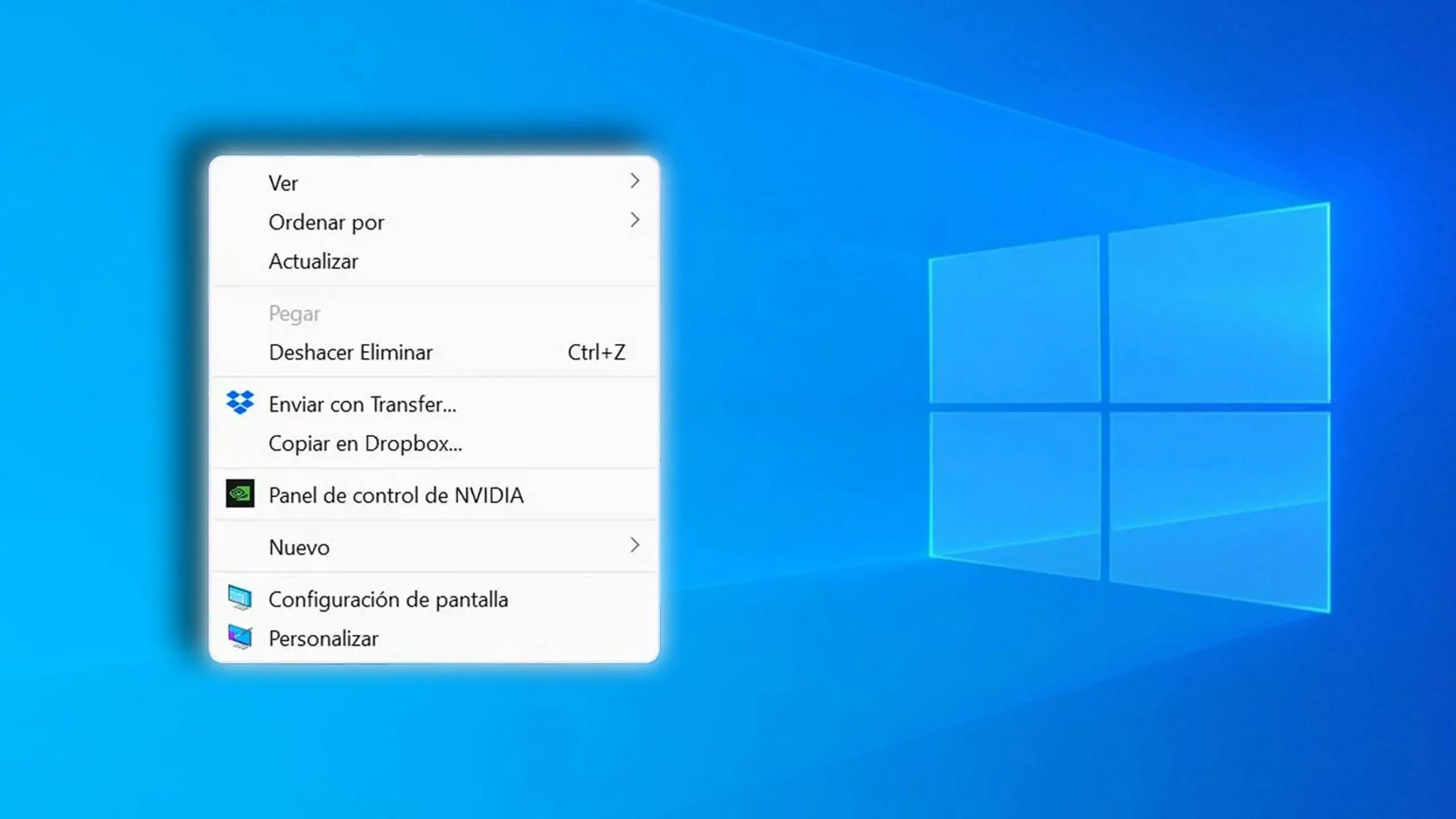
Deja una respuesta